Nová aplikace Mapy společnosti Microsoft byla navržena pro váš telefon Windows, ale protože Windows 10 je univerzální operační systém, aplikace je rovněž předinstalována na vašem PC.
Je to vlastně docela úhledná aplikace, kterou je možné prozkoumat - trasa "turn-by-turn" je jen jedním z mnoha funkcí.
Podívejte se na to, co má aplikace Mapy nabídnout.
Vyhledávání
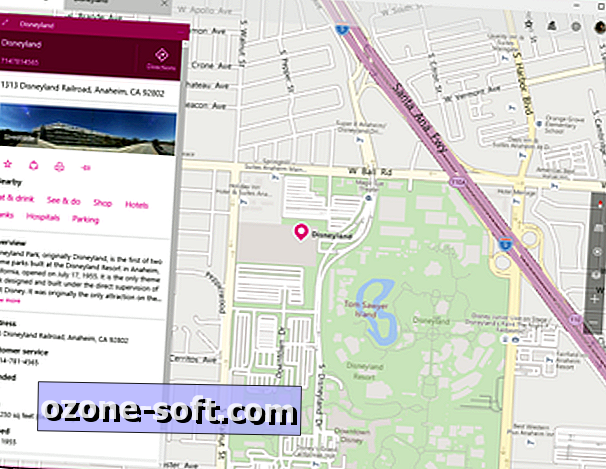
", " modalTemplate ":" {{content}} ", " setContentOnInit ": false} '>
Funkce Vyhledávání je více než jen připojení konečného cíle. Klepněte na ikonu Hledat a zadejte cokoliv - adresu, město, turistickou atrakci, místní hotspot nebo kategorii (např. "Restaurace v Los Angeles") a uvidíte výsledky Bingu v reálném čase. levý postranní panel. Informace, které obdržíte, závisí na tom, co hledáte, ale Bing vyvine veškeré relevantní výsledky, včetně fotografií, recenzí Yelp a statistiky Wikipedie.
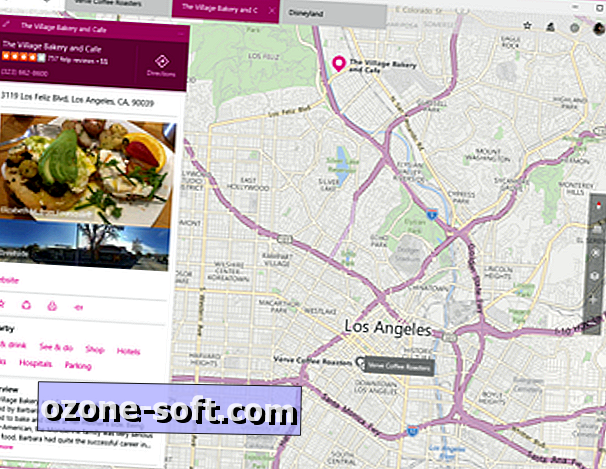
", " modalTemplate ":" {{content}} ", " setContentOnInit ": false} '>
V poslední sestavě systému Windows 10 (Build 14295) jsou poslední hledání uloženy jako záložky v horní části aplikace a vrstva vyhledává navzájem nad sebou (na mapě se objeví nedávné vyhledávání v šedé barvě). To je zvláště výhodné, pokud hledáte více míst (např. Chcete najít obchodníka nejbližšího s Disneylandem). Chcete-li kartu zavřít, umístěte kurzor myši a stiskněte tlačítko X, které se objeví.
Pokyny
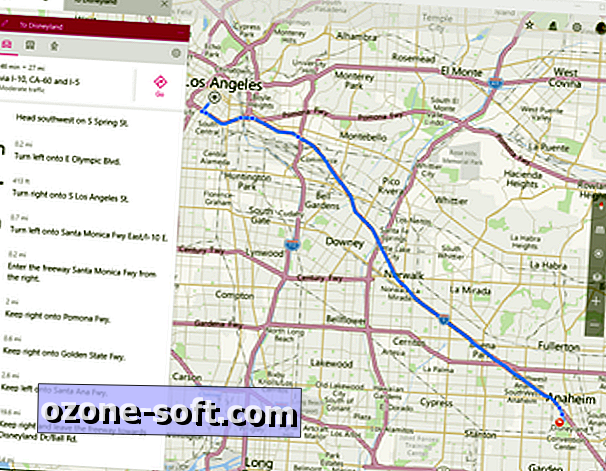
", " modalTemplate ":" {{content}} ", " setContentOnInit ": false} '>
Pokyny jsou samozřejmě velkou částí jakékoli aplikace pro mapy a pokyny v aplikaci Mapy jsou velmi jednoduché. Klepnutím na ikonu Directions (Trasa) přiložte svou aktuální polohu a cíl a aplikace vám poskytne informace o jízdě, hromadné dopravě a pěší trase.
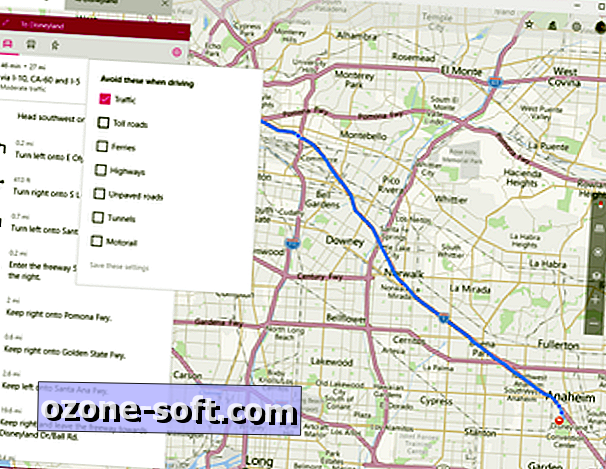
", " modalTemplate ":" {{content}} ", " setContentOnInit ": false} '>
Máte také možnost přizpůsobit trasu - řidiči si mohou zvolit, aby se vyhnuli mýtným silnicím, dálnicím a tunelům, zatímco veřejní dopravci mohou hledat trasy, které nabízejí méně transferů nebo méně chůze.
Oblíbené
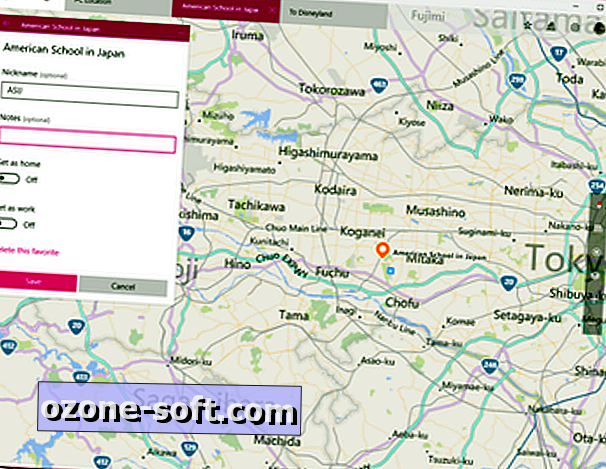
", " modalTemplate ":" {{content}} ", " setContentOnInit ": false} '>
Sekce Oblíbené je místo, kde najdete oblíbené / označené hvězdičky. Nemůžete přidat oblíbené položky do sekce Oblíbené položky. Chcete-li přidat oblíbenou položku, musíte ji nejprve vyhledat v sekci Vyhledat a poté kliknout na hvězdičku, která se zobrazí pod názvem daného místa. Můžete si přezdravovat všechny oblíbené a nastavit je jako váš domov nebo vaše pracoviště (i když můžete mít pouze jednu z nich).
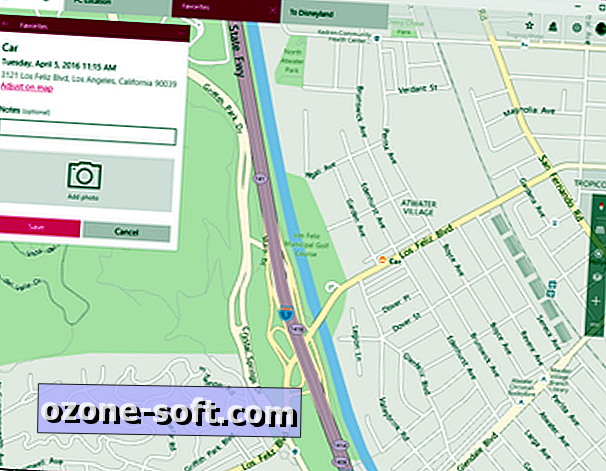
", " modalTemplate ":" {{content}} ", " setContentOnInit ": false} '>
Sekce Oblíbené má funkci pro umístění auta, která vám umožní přidat polohu vašeho vozu, abyste si zapamatovali, kam jste zaparkovali. Chcete-li přidat své auto, stačí kliknout na Přidat místo a aplikace zaznamená vaši aktuální polohu, čas a datum. Můžete také přidat fotku (z vašeho auta nebo místa, pravděpodobně budete chtít přidat fotografii, která vám pomůže zjistit, kde je vaše auto) a upravit přesnou polohu na mapě, pokud jsou údaje o poloze Windows mírně vypnuto.
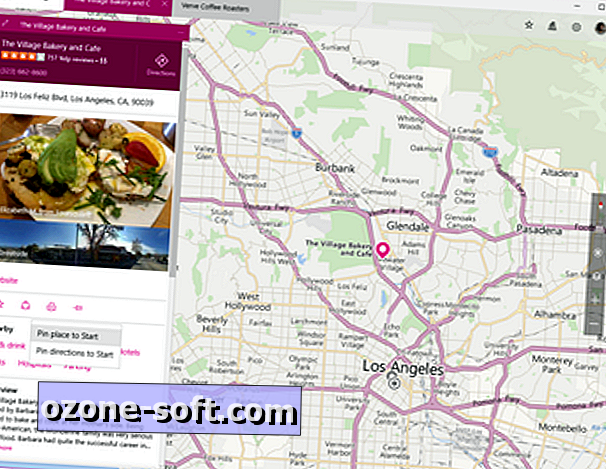
", " modalTemplate ":" {{content}} ", " setContentOnInit ": false} '>
Pokud chcete, aby vaše oblíbené místa byla ještě přístupnější, můžete je připnout jako dlaždice do nabídky Start. Chcete-li to provést, přejděte na místo, které chcete připojit, a klikněte na tlačítko pin pod názvem místa. Zaškrtněte políčko Pin to Start (Začněte) nebo Pin pin (Začínáme) směrem k Start (Start) a klikněte na Yes
3D měst
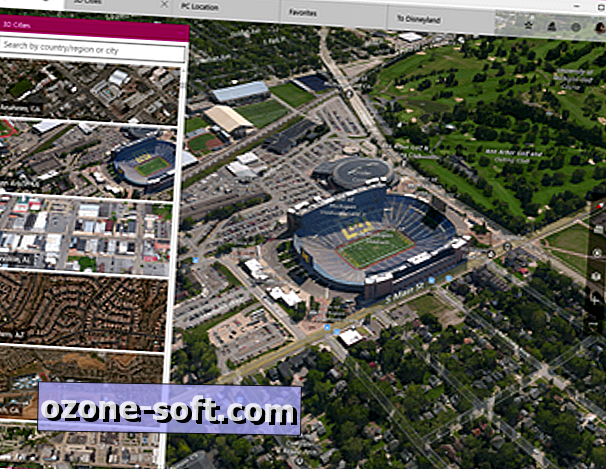
", " modalTemplate ":" {{content}} ", " setContentOnInit ": false} '>
Map neradi budou milovat funkci 3D měst, která vám umožní prozkoumat stovky měst v fotorealistických 3D snímcích. Chcete-li získat přístup k této funkci, klepněte na ikonu 3D měst a přejděte do města, které chcete zkontrolovat.
Můžete také přistupovat k 3D městům přímo z libovolné 3D mapy. Klikněte na ikonu vrstev a přejděte na možnost Zobrazení letu a poté klikněte na ikonu naklonění, abyste viděli, že se město objeví ve třech rozměrech. Pomocí myši můžete navigovat do 3D města kliknutím pravým tlačítkem myši, chcete-li otočit pohled a levým kliknutím přetáhnout. Jedním kliknutím levým tlačítkem myši na ulici můžete zadat verzi Street View společnosti Microsoft, známou také jako snímky typu Streetside.
3D města je většinou jen zábavná funkce, ale může to být také užitečné - nedávno jsem ji využil ke kontrole střešního vybavení budov, které jsem přemýšlela o pronájmu.
Poznámka k editoru: Tento článek byl původně publikován dne 19. února 2016 a byl aktualizován dne 5. dubna 2016, aby odrážel změny provedené v náhledu Windows Insider Preview Build 14295.






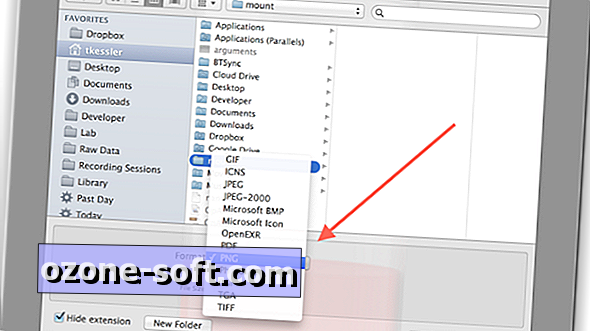






Zanechte Svůj Komentář